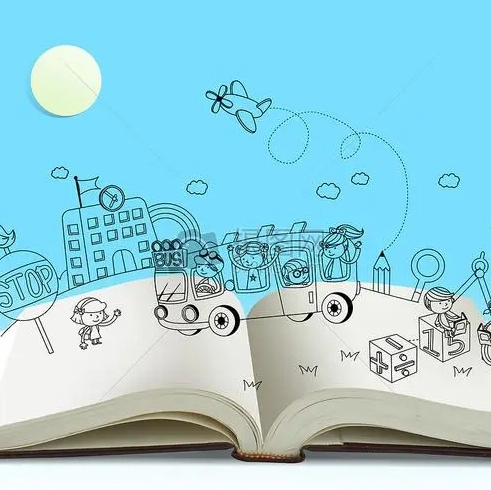两台无线路由器如何通过有线桥接?(都是TP-LINK)
先将第一个路由器设置完成并可以上网,再对第二个路由器进行设置。将第一个路由器的LAN口与第二个路由器的WAN口连接,在对第二个路由器进行设置时,需要将其IP地址修改为不同于第一个路由器的IP地址就可以上网了。具体的连接以及设置方法如下:
1、将第一个路由器通电并连接网络设备上的设备或者网线,将该路由器LAN口与电脑进行连接。
2、在电脑浏览器中输入该路由器的IP地址并输入对应的密码登录进入。
3、进入到路由器后台以后点击路由设置。
4、在出现的路由器设置界面中点击上网设置,选择如宽带拨号上网,输入对应的上网账号和密码点击保存按钮。
5、此时再点击无线设置,勾选开启无线功能。输入无线名称和密码点击保存。
6、这时点击路由器后台的网络状态就可以看到已经有互联网数据了,可以正常上网,即完成第一个路由器的设置了。
7、断开该路由器与电脑的连接,将第二个路由器的LAN口与电脑进行连接。
8、在浏览器地址栏中输入其登录IP地址和密码登录。
9、进入该路由器后台以后点击路由设置。
10、在出现的上网设置界面中选择自动获取IP地址以后点击保存按钮。
11、点击无线设置,输入需要的无线网络名称和密码点击保存。
12、再点击LAN口设置,选择LAN口的IP地址为手动。输入不同于第一个路由器的登录IP地址以后点击保存按钮。
13、再点击DHCP服务器,勾选开启DHCP功能并保存。
14、此时使用网线将第二个路由器的WAN口与第一个路由器的LAN口进行连接。
15、在电脑上点击第二个路由器后台的网络状态就可以看到已经连接上了第一个路由器且有网络数据可以正常上网了。
 深圳市睿讯世纪科技有限公司
深圳市睿讯世纪科技有限公司
2019-11-12 广告
推荐于2017-09-09 · 知道合伙人数码行家

两台无线路由器过有线桥接方法:设置2级路由。
一、两台路由器连接方法
1、有猫(modem):猫(modem)----路由器1wan口;路由器1lan口----路由器2wan口;路由器2lan口----电脑。
2、没有猫(modem):网线----路由器1wan口;路由器1lan口----路由器2wan口;路由器2lan口----电脑。
二、设置方法
设置前,请断开第2路由器wan口网线,等设置完成后在插上。
1、设置第2台路由器ip段。
①、lan口设置,如果你有多个路由器,而且是第2台路由器,为了避免冲突(路由器1lan口IP:192.168.1.1),可以将此IP改为其它。比如修改为:192.168.2.1
在重启路由器,进入路由器的地址是:192.168.2.1了。
2、设置第二台路由器上网方法。
①、查看第1台路由器下连接的电脑的ip详细信息。(win+r--输入,cmd--输入:ipconfig /all [记住:ip,掩码,网关,dns])
②、在第2台路由器上设置,在【设置向导】选择【静态ip】。输入第1台路由器不用的ip,其他的:掩码,网关,dns设置一样。
③、设置好后重启路由器。
3、重启路由器后,设置已完成,重新接回路由器2WAN口的线,即可使路由器2正常联网。
路由器桥接分为两类:有线桥接和无线桥接。
无线桥接是通过其中一台路由器作为中继器来使用。
有线桥接则需要通过网线连接两台路由器,实现信号传递。
需要的工具:两台路由器A,B,两根网线,一台pc
具体操作步骤:
将路由器A作为主路由器,将从猫出来的外网网线连接到A的WAN口,并设置好路由器A的宽带设置,使其能够正常访问互联网。
使用一根网线一段插入路由器B的LAN口,另一端插入pc机,准备对路由器B进行设置;
在pc的浏览器页面输入192.168.1.1,进入路由器管理页面,在网络参数设置中选择wan设置,连接类型选择“动态地址”或“自动协商”并保存;
点击LAN口设置,ip设置为手动,将ip地址改为“192.168.2.1”并保存,然后提示重启,重启即可。(之后就要通过192.168.2.1访问路由器B的管理页面了,因为192.168.1.1被路由器A占用了)
用另一根网线一段插入路由器A的LAN口,另一端插入路由器B的WAN口;
最后,使用pc机尝试打开网站等操作,测试网络连接是否正常。
备注:
因为lan口设置是管理路由器向下分发的地址池,因为tplink的管理页面地址和默认地址池都是一样的,如果有两台相同品牌的路由器就必须对其中一台的地址池进行修改,否则会影响路由器的地址分发以及用户登录路由器管理页面。
分主路由的LAN地址不能同网段